怎么样在PS中利用图层蒙版工具精细美化商业人像大片中的发丝?
原图

最终效果

1、首先我们在ps里面打开图片,进行观察,发现头发问题很多,选取头发形状和走势比较好的部分。如下图。

2、然后进行复制,移动到合适位置,添加蒙板,使用画笔进行融合,让它过度自然,如下图。

3、关键一步来了,新建空白层,使用头发笔刷根据头发走势和形状进行描绘,让复制的头发层和原图融合自然为止(温馨提示:没有经验的小伙伴可以多看点头发转手绘的教程)如下图。
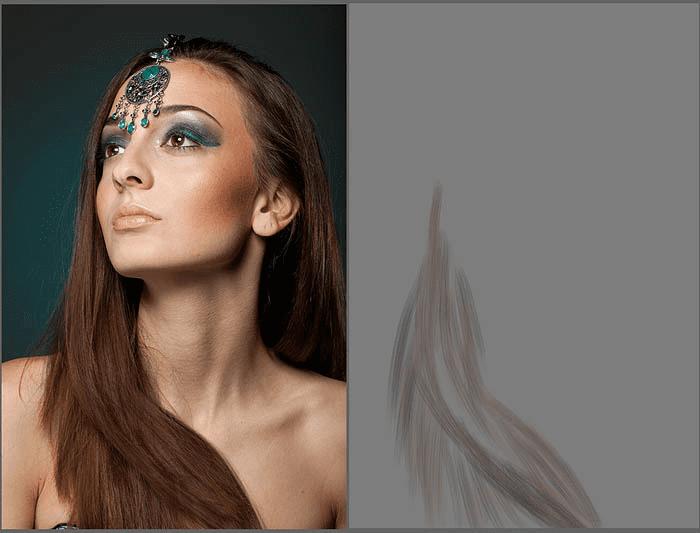
本文地址:http://www.45fan.com/dnjc/33416.html
